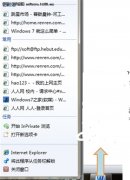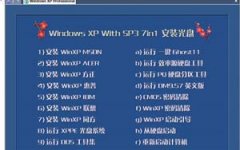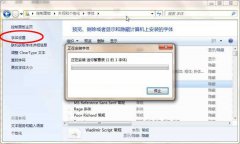win7系统指定特定U盘使用
在不管是xp系统还是win7系统,我们都会使用到u盘或者移动硬盘这物品。一般私人电脑有很多重要的隐私在里面,所以我们不希望电脑里面的东西被人拷贝出去。那么我们就需要阻止u盘在电脑上使用。但是自己有时候也需要用到u盘的时候,那么就设置下特定的u盘能在自己的电脑上使用。这里小虫系统小编给大家演示下,如何在电脑上设置指定的u盘才能启动。
首先:把自己的U盘先插入,让系统可以正常使用U盘,然后进入“控制面板”,打开“设备管理器”,在里面展开“磁盘驱动器”,可以看见里面有你的U盘。
然后:在上面点击鼠标右键来选择“属性”,在弹出的“属性”窗口中点击“详细信息”标签,然后在设备“属性”下拉框中选择“硬件ID”,下面的“值”中会出现字符串,这个就是你的U盘的硬件ID,把它复制出来保存好。

然后:还需要复制“通用串行总线控制器”中“USB大容量存储设备”的硬件ID,在“设备管理器”中展开“通用串行总线控制器”列表,找到“USB大容量存储设备”,在它的“属性”窗口中点击“详细信息”标签,复制出它的硬件ID也保存一下。
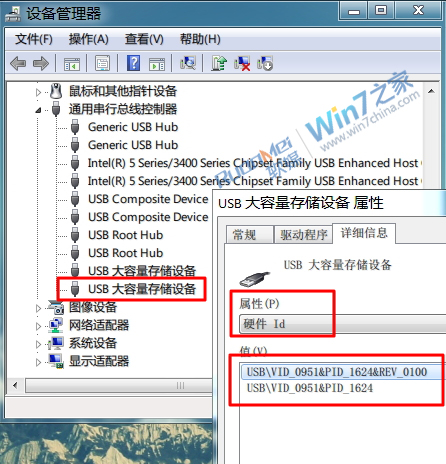
(注:可将所有个人常用移动存储设备的硬件ID记下,以避免造成不必要的麻烦,以后添加新的可移动设备,可另行记下,后续加入)
最后:找出U盘的硬件ID后就可以通过组策略来实现了。
在开始菜单中搜索“运行”,点击运行,或者直接Win+R打开“运行”窗口,输入“gpedit.msc”,找到组策略。
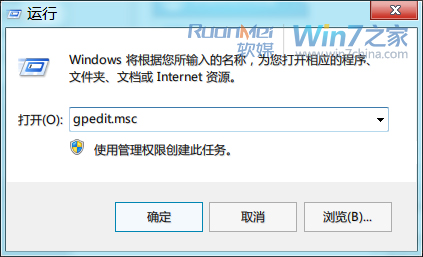

依次展开“计算机配置→管理模板→系统→设备安装→设备安装限制”。
(1)打开右侧的“禁止安装未由其他策略设置描述的设备”,在弹出的窗口中选择“已启用”,再点击“确定”按钮。
(2)然后再打开“允许安装与下列设备ID相匹配的设备”,设置为“已启用”,在“选项”窗格中点击“显示”,将第三步中复制好的硬件ID分别添加进去。
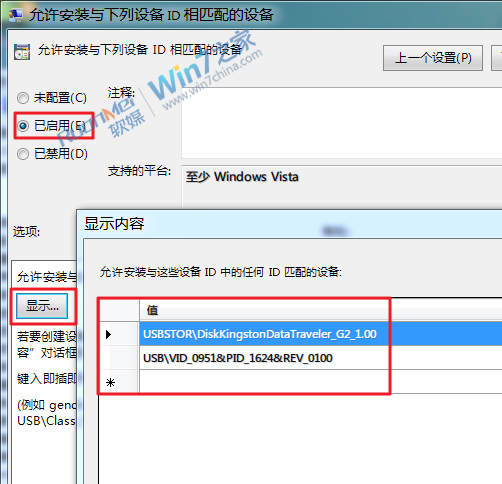
注:只有在(1)设置为“已启用”的前提下,(2)的设置才会生效,这样就可以来禁止策略没描述的USB设备。
设置成功,无需重启。当插入新的可移动存储设备(从未在此电脑上运行过的)时,在安装驱动的过程中,弹出以下提示,成功阻止。
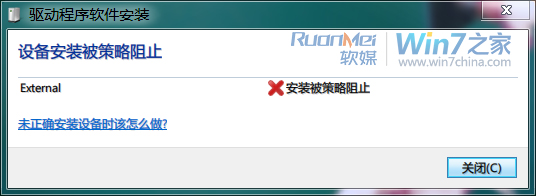
注意:当需要添加新的可信任移动存储设备时,只需将第四步中的(1)设置为“未配置”或者“已禁用”,然后重新插入新设备,即可实现启动,再讲硬件ID添加至(2)中即可。
这个设置如果错误会出现电脑的某方面问题,所以做出设置的时候我们需要小心。尽量不要出错,以免照成不必要的麻烦。
- 女神异闻录夜幕魅影人格能力对应能力一览
- 王者荣耀S35赛季新英雄大司命上线正式服
- 怎么申请王者荣耀高校认证-王者高校认证在哪里申请?
- 王者荣耀赛季奖励皮肤如何获得-怎样免费获得王者皮肤
- 蛋仔派对毛蛋和奶酪谁更强呢?
- 王者荣耀2024最新赛季凯出装怎么最强?
- 伊甸园的骄傲最佳阵容以及角色强度排行
- 数码宝贝新世纪哪个厉害 (数码宝贝2023T0排行)
- 王者荣耀S33的更新时间是哪天?据说有16个英雄或装备的调整
- 远征将士2023年的兑换码是
- 明日方舟不义之财CV-1关卡怎么打
- 2023年原神9月13日的兑换码
- 逆水寒手游废村探秘任务的详细攻略:
- 使命召唤手游S8狙击枪及副武器选择(狙击枪配件搭配)
- 闪耀暖暖钻石累积攻略 钻石怎么攒